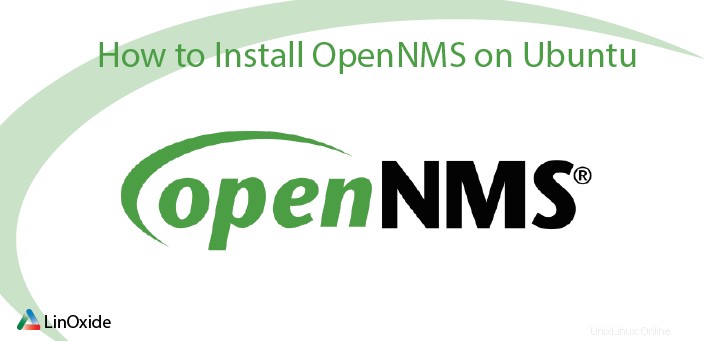
この記事では、Ubuntu18.04システムにOpenNMSをインストールして構成する簡単な方法について説明します。 OpenNMSは、高度に統合されたオープンソースのエンタープライズグレードのネットワーク管理システムであり、単一のインスタンスから多数のデバイスを監視および管理するために使用できます。これにより、利用可能なすべてのサービスを定期的にチェックし、問題を切り分け、パフォーマンス情報を収集し、停止の解決に役立つアクションを実行することで、ネットワークで何が起こっているかを最新の状態に保つことができます。
現在、利用可能なOpenNMSの2つのディストリビューション、つまりHorizonとMeridianがあります。 Meridianは、安定性と長期的なサポートを求めている企業や企業を対象としています。一方、Horizonは、新しいテクノロジーとIT環境を監視および管理するように設計されています。これらのディストリビューションはどちらもオープンソースソフトウェアです。
OpenNMSの主な機能:
- 自己解決の問題の自動確認
- プロビジョニング
- Windows、Linux / Unix、Mac、Solarisなどの一般的なOSディストリビューションをすべてサポートします
- サービスの監視
- イベント管理
- パフォーマンス測定
- チャート作成のサポート
前提条件
- root権限と静的IPを使用した適切なホスト名を備えた適切に構成された新しくインストールされたUbuntu18.04システム。
- Java:8以上
- PostgreSQL:9.3以降
インストール段階から1つずつ始めましょう。
ステップ1:システムを更新する
インストールを開始する前に、システムソフトウェアを利用可能な最新バージョンで更新することをお勧めします。これを行うには、以下のコマンドを実行します。
#apt-get update -y
#apt-get upgrade -yステップ2:OpenNMSをダウンロードしてインストールする
このステップでは、ブートストラップスクリプトをダウンロードして、Debian/UbuntuシステムにOpenNMSをインストールします。スクリプトは、以下に示すように、このソフトウェアインストールのすべての手順を自動的に実行します。
- Oracle Java8JDKのインストール
- PostgreSQLサーバーのインストールとセットアップ
- OpenNMSリポジトリを構築する
- コアサービスとWebアプリケーションを使用したOpenNMSのインストール
- データベースの初期化とブートストラップ
- OpenNMSを起動します
GithubからOpenNMSインストーラーをダウンロードして抽出し、bootstrap-debian.shを実行できます。 インストールを実行するためのスクリプト。
# wget https://github.com/opennms-forge/opennms-install/archive/master.zip
# unzip master.zip
Archive: master.zip
33e5138d33912a5ce9faf260a411cc7a20e44ead
creating: opennms-install-master/
extracting: opennms-install-master/.gitignore
inflating: opennms-install-master/LICENSE
inflating: opennms-install-master/README.adoc
inflating: opennms-install-master/bootstrap-debian-dev.sh
inflating: opennms-install-master/bootstrap-debian.sh
inflating: opennms-install-master/bootstrap-yum.sh
# cd opennms-install-master/
# bash bootstrap-debian.sh
インストーラーは、yes or noを使用してさまざまなインタラクティブセクションを案内します インストールの進行中の質問と構成ウィンドウ。それは非常に自明であり、理解しやすいです。最初に、スクリプトが実行するタスクの概要を提供し、インストールを続行するための確認を求めます。
#bash bootstrap-debian.sh
This script installs OpenNMS on your system. It will
install all components necessary to run OpenNMS.
The following components will be installed:
- Oracle Java 8 JDK
- PostgreSQL Server
- OpenNMS Repositories
- OpenNMS with core services and Webapplication
- Initialize and bootstrapping the database
- Start OpenNMS
If you have OpenNMS already installed, don't use this script!
If you get any errors during the install procedure please visit the
bootstrap.log where you can find detailed error messages for
diagnose and bug reporting.
Bugs or enhancements can be reported here:
- https://github.com/opennms-forge/opennms-install/issues -
If you want to proceed, type YES: yes
Starting setup procedure ...
Install OpenNMS Repository ... OK
Install OpenNMS Repository Key ... OK
OK
Update repository ... OK
Install PostgreSQL database ... OK
Start PostgreSQL database ... OK
Enter database username: opennms
Enter database password:*******
Reading package lists... Done
Building dependency tree
Reading state information... Done
インストールを続行すると、OpenNMSリポジトリがセットアップされ、リポジトリパッケージが更新されてから、PostgresSQLがインストールされます。 PostgresSQLのインストール後、続行するために必要なOpenNMSデータベースのクレデンシャルを入力するように求められます。 OpenNMS DB user/password credentialsを入力できます このセットアップ中に必要に応じて。
次に、PostgresSQL-postfixを選択するためのウィンドウが開きます。 電子メール通知用のゲートウェイ構成。 internet-siteを選択できます [OK]をクリックして先に進みます。
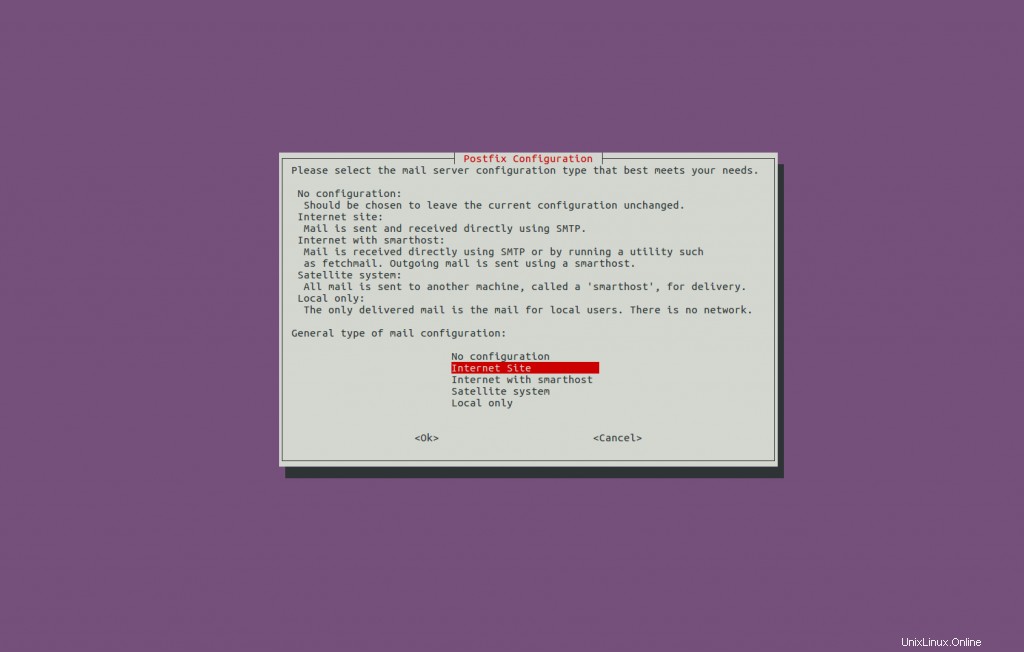
次に、システムのFQDNホスト名を入力し、[OK]をクリックしてスクリーンショットのように続行する必要があります。
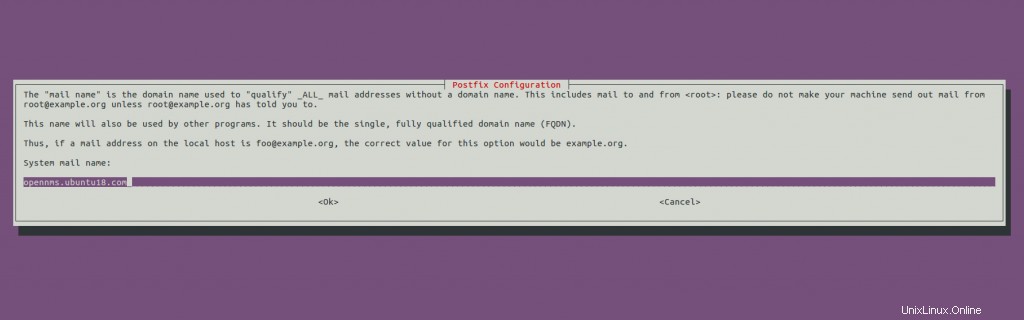
PostgresSQLのセットアップ後、Javaのインストールから始まります。これにより、2つのウィンドウが開き、ライセンス契約を承認してOracle JDK packageをダウンロードできます。 インストールを続行します。
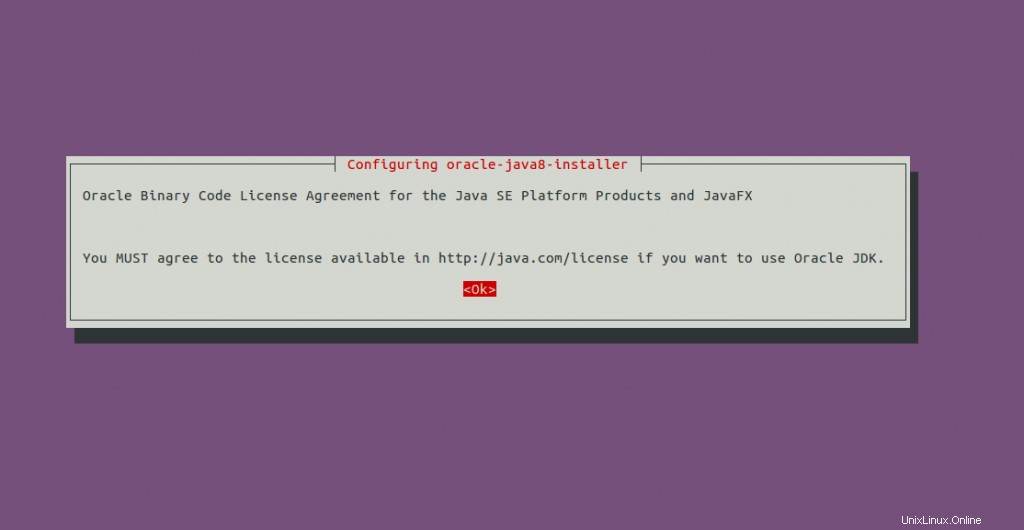
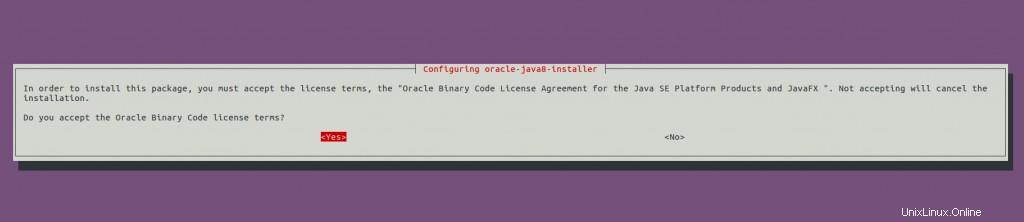
次の段階では、/usr/share/opennms/bin/installにあるOpenNMSインストーラースクリプトの実行を開始するためのウィンドウが開きます。 スクリーンショットのようにOpenNMSデータベースを手動で構成します。 [OK]をクリックしてインストールを完了することができます。
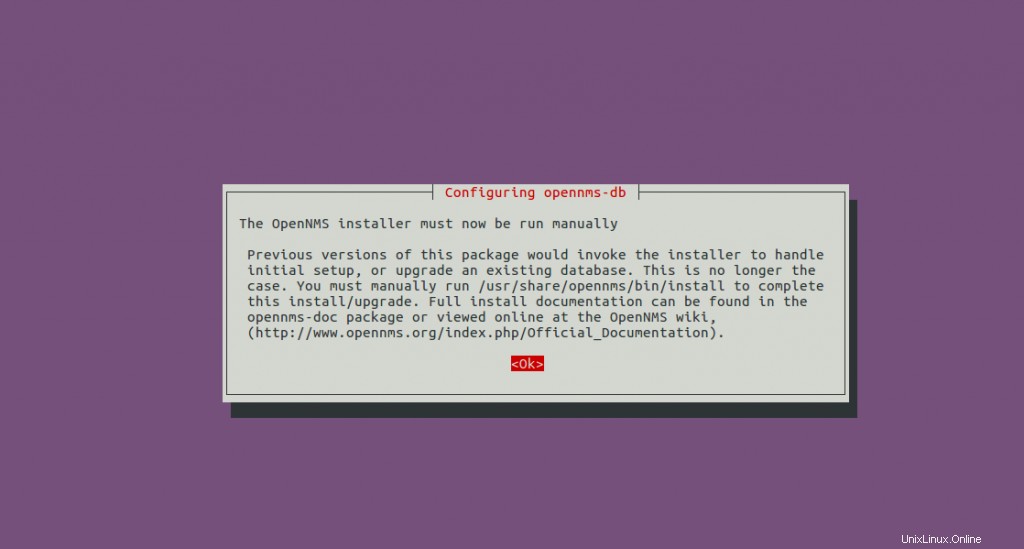
コンポーネントのインストールが完了したら。 OpenNMSサービスが自動的に開始および有効化され、インストールが成功したことを報告します。
Congratulations
---------------
OpenNMS is up and running. You can access the web application with
http://this-systems-ip:8980
Login with username admin and password admin
Please change immediately the password for your admin user!
Select in the main navigation "Admin" and go to "Change Password"
Thank you computing with us.
最後に、インストールを完了するには、/usr/share/opennms/bin/installにあるインストーラースクリプトを手動で実行して、前述のようにOpenNMSデータベースの構成を進める必要があります。 以下のように:
# /usr/share/opennms/bin/install -dis
==============================================================================
OpenNMS Installer
==============================================================================
Configures PostgreSQL tables, users, and other miscellaneous settings.このスクリプトは、データベーステーブル、ユーザー、およびその他すべての設定を必要に応じて自動的に構成およびアップグレードします。
ステップ3:OpenNMSにアクセスする
これで、ブラウザでhttp://Server-IP or Hostname:8980を指定できます。 OpenNMSWebインターフェイスにアクセスします。

ここで、以下のようにログインするためのデフォルトの管理者クレデンシャルを入力できます:
ユーザー:管理者
パスワード:admin
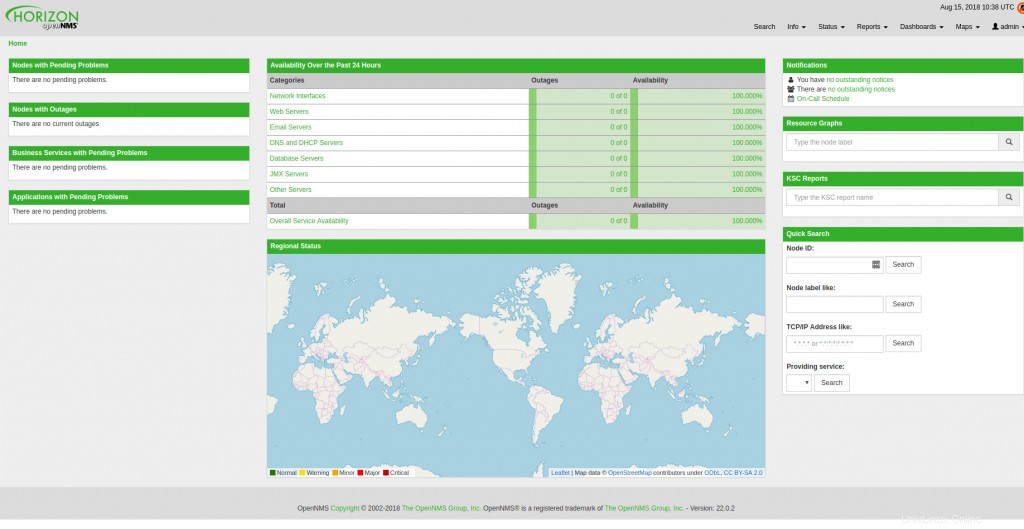
デフォルトのパスワードの変更
セキュリティ上の理由から、ログイン後すぐにデフォルトのパスワードを変更することをお勧めします。 [管理者]タブをクリックすると、ドロップダウンから[パスワードの変更]オプションを選択できます。

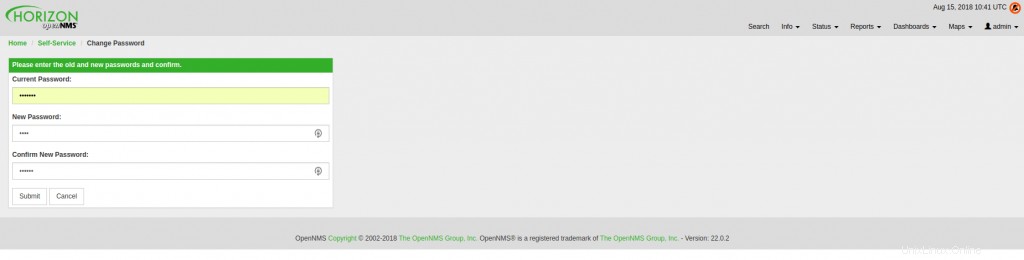
スクリーンショットのように現在のパスワードと新しいパスワードを入力し、[送信]をクリックしてパスワードを変更できます。
新しいノードの追加
それでは、モニタリングシステムに新しいノードを追加する方法を見てみましょう。 [管理]>>[ノードのクイック追加]ボタンのパスをナビゲートする必要があります。スクリーンショットのようにノードの詳細を入力するためのウィンドウが開きます。
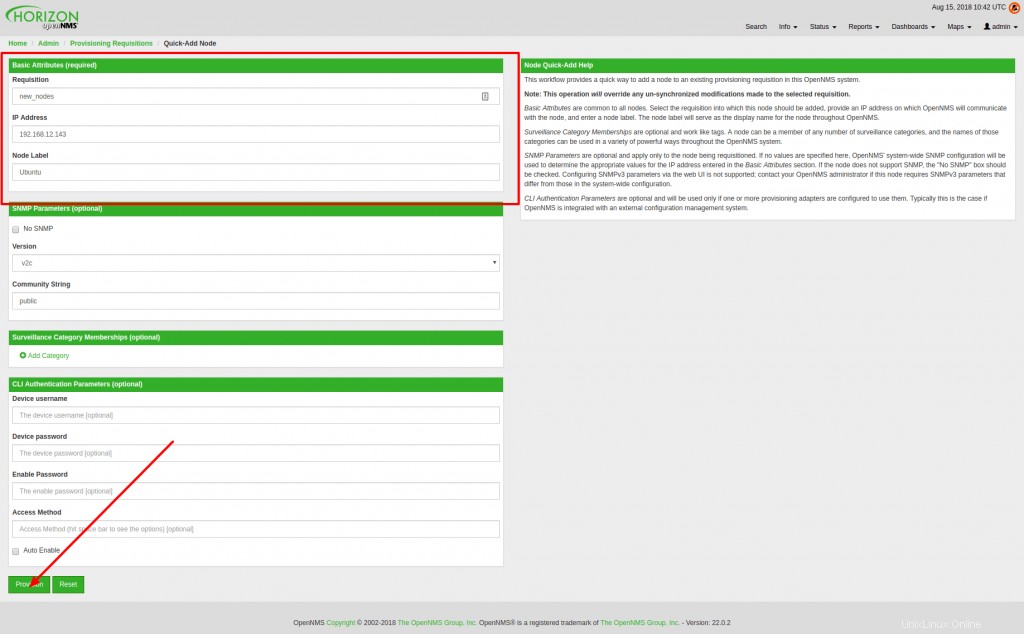
要求、IPアドレス、ノードラベル、コミュニティ文字列、デバイスユーザー名、デバイスパスワードなどの必要なすべての情報を入力し、[プロビジョニング]ボタンをクリックします。次に、[OK]をクリックして続行します。最後に、[情報]>> [ノード]タブに移動して、追加されたノードのステータスを確認できます。ラベルボタンをクリックすると、次の画面でノードのステータス、通知、およびイベントを表示できます。
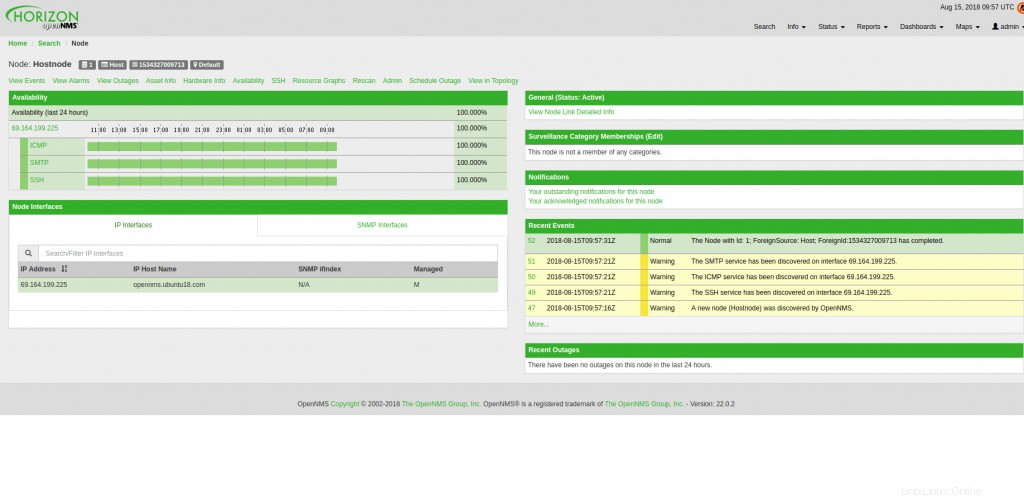
関連項目:
- "s-tui"-LinuxでCPU温度を監視するためのターミナルツール
- Linuxに「stacer」監視および最適化ツールをインストールする方法
おめでとう!これで、最新のUbuntu18.04システムにOpenNMSが正常にインストールおよび構成されました。これで、ネットワーク監視ソリューションにノードを追加できます。この記事がお役に立てば幸いです。これに関する貴重なコメントや提案を投稿してください。